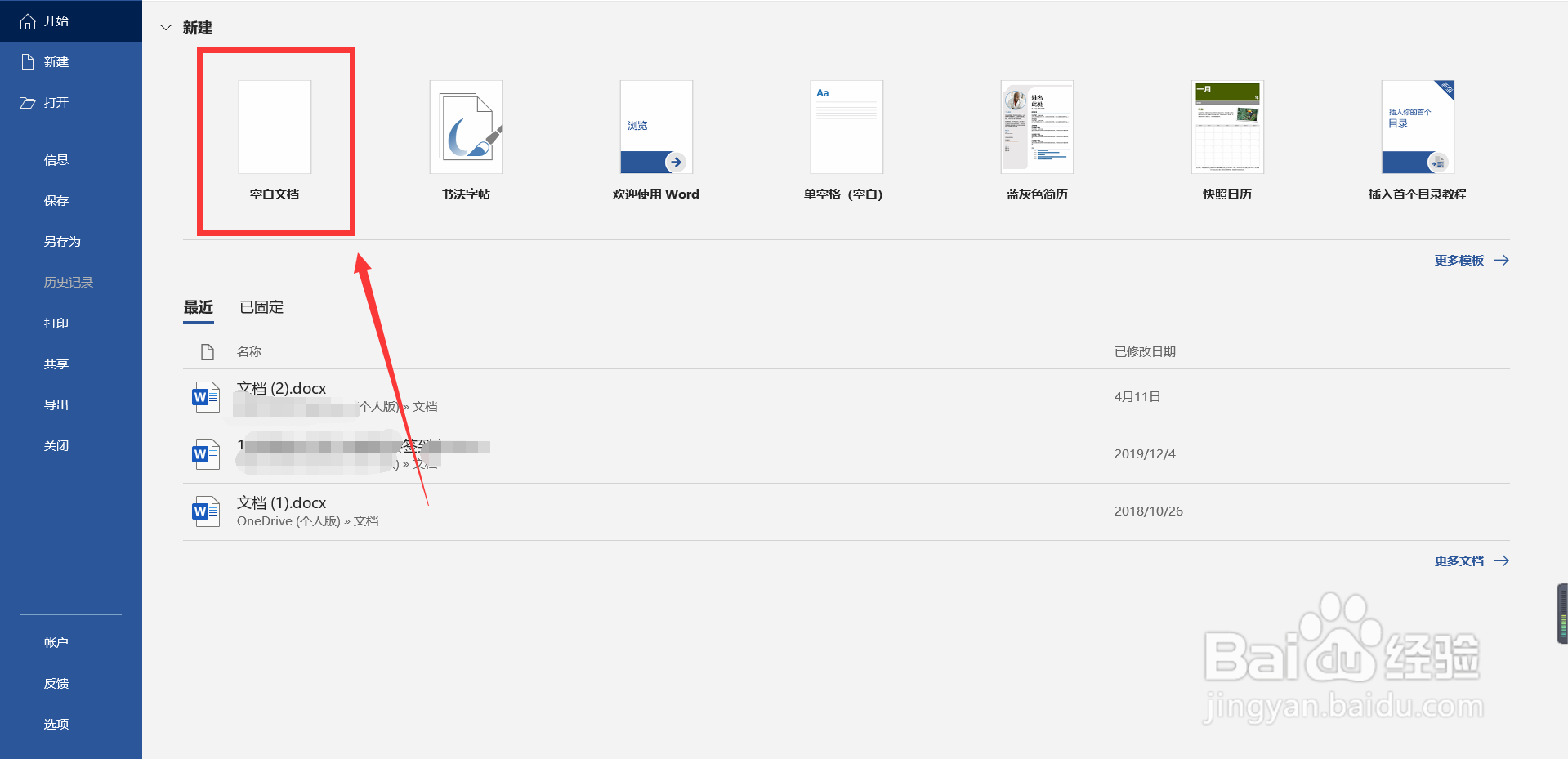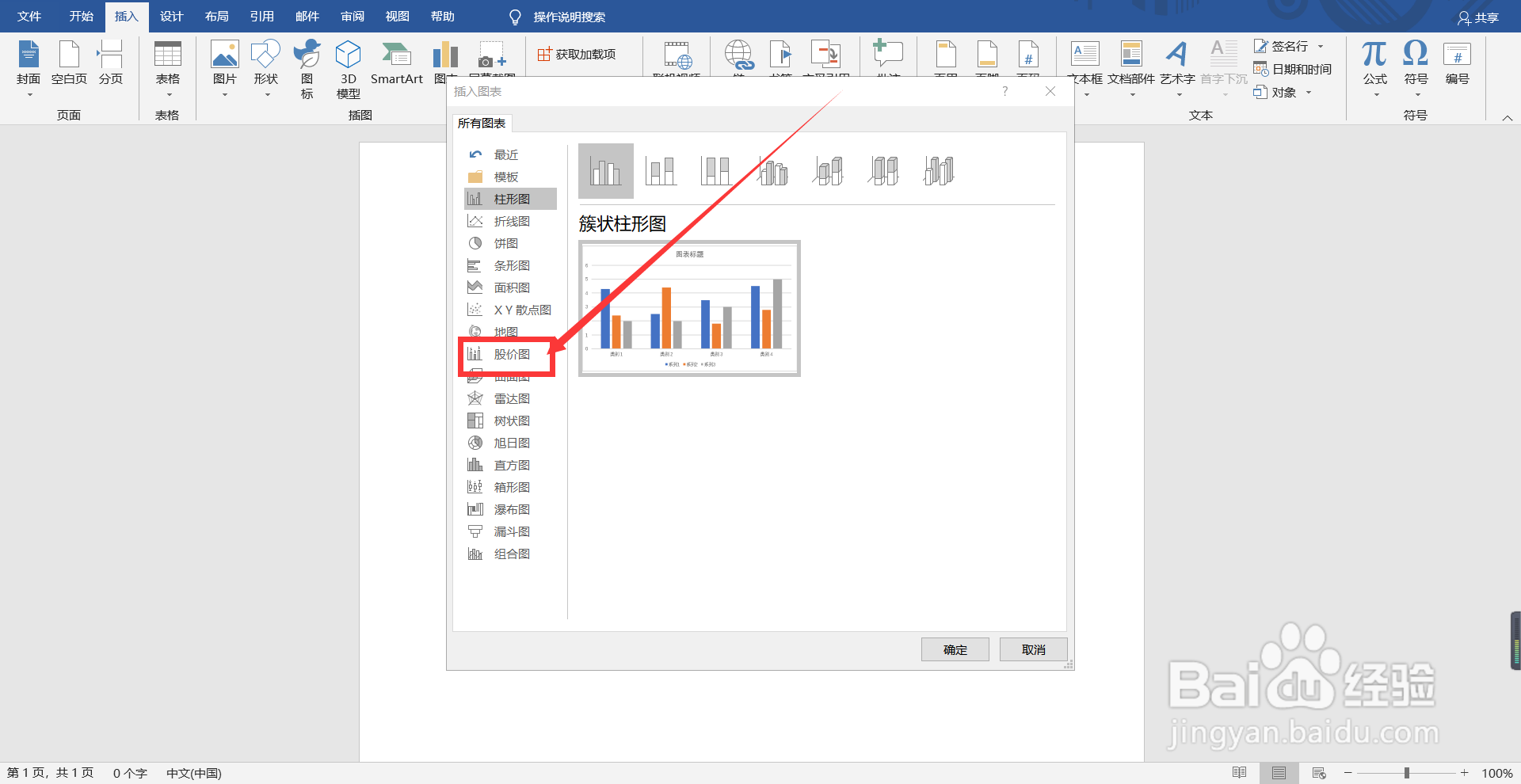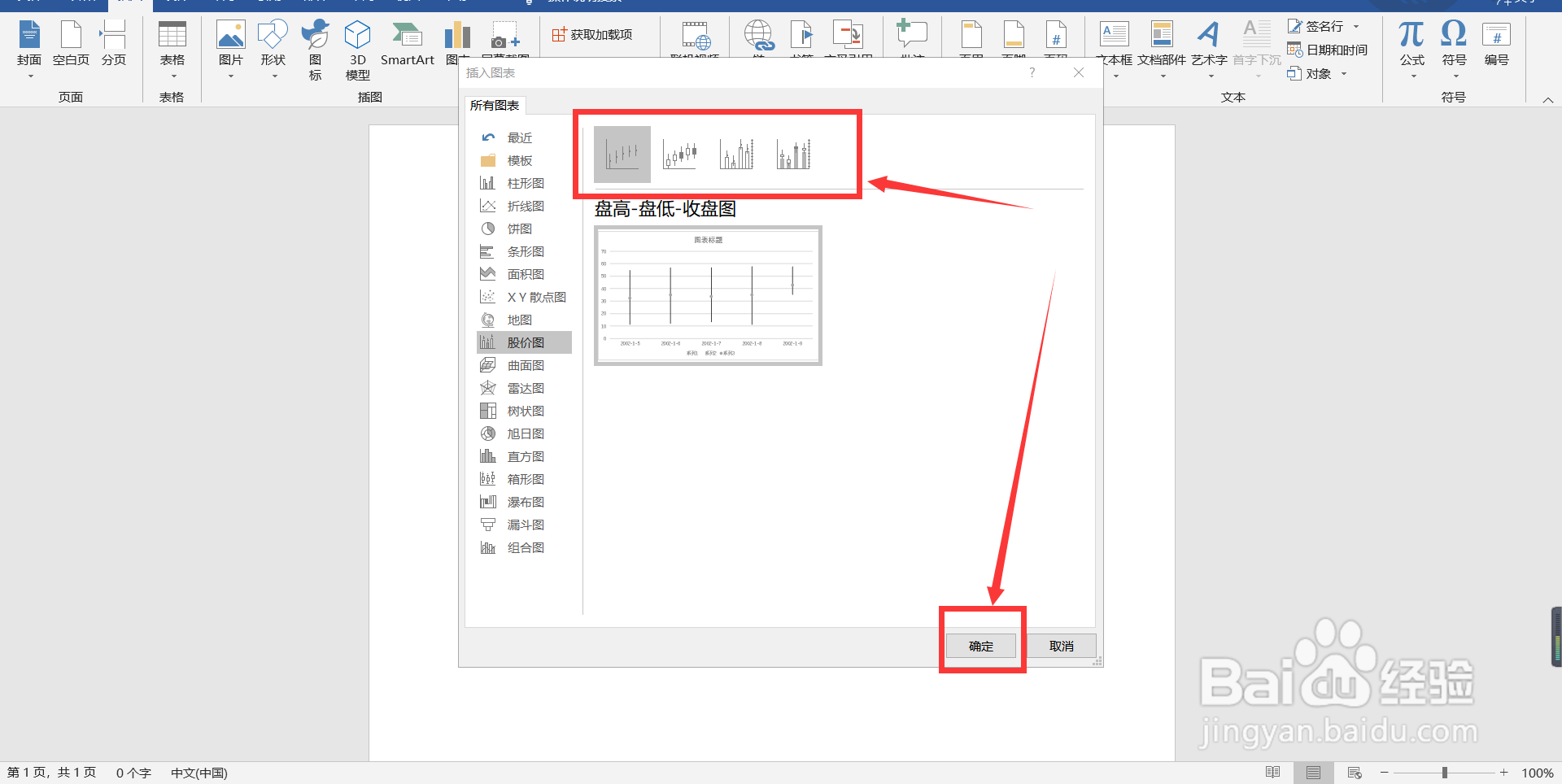Word文档怎么制作股票图
1、运行Word文档,点击新建文档,如图所示
2、点击上方的插入,如图所示
3、在插入列中,找到图标,如图所示
4、在图表中,找到股票图,如图所示
5、选择想要的股票排序图,选择完毕后点击确定即可,如图所示
6、选择Excel工作簿的资料后,将股票图调整大小,如图所示
声明:本网站引用、摘录或转载内容仅供网站访问者交流或参考,不代表本站立场,如存在版权或非法内容,请联系站长删除,联系邮箱:site.kefu@qq.com。
阅读量:23
阅读量:43
阅读量:38
阅读量:35
阅读量:28